Mcrosoft store下载路径怎么更改?Windows系统C盘爆红必看!
- 来源: 金舟软件
- 作者:Kylin
- 时间:2025-05-07 10:02:53

金舟Windows优化大师
-
官方正版
-
纯净安全
-
软件评分:
 AI摘要
AI摘要
本文教你如何更改Microsoft Store应用下载路径,避免C盘爆满导致电脑卡顿。详细介绍了Windows 10/11系统设置步骤,还提供了注册表修改方法和C盘清理技巧。跟着操作就能释放C盘空间,提升电脑运行速度,让系统更流畅耐用。
摘要由平台通过智能技术生成大家都知道不管是电脑还是手机,内存都是寸金寸土的,最怕的情况就是——电脑用着用着,突然弹窗提示“C盘空间不足”。我自己也是在电脑C盘爆红之后,才发现Microsoft Store下载的应用绝对是占电脑内存的大头之一。下面就看看Windows用户是如何更改Mcrosoft store,或其他下载途径的默认设置的。
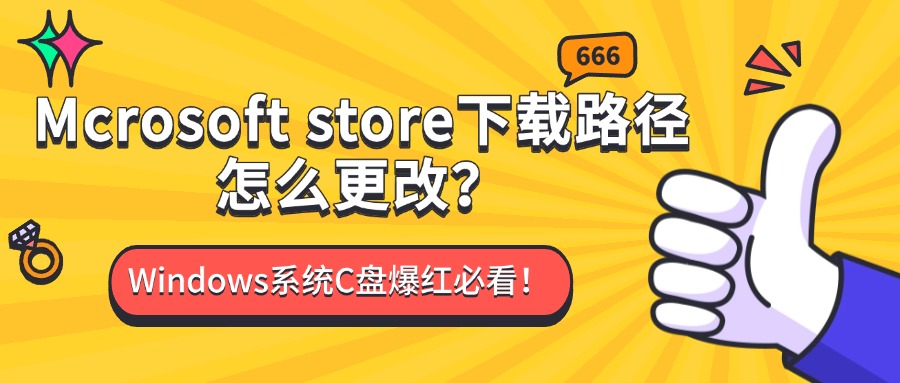
一、更改Microsoft Store下载路径有什么好处?
1️⃣释放C盘空间
当C盘空间被大量占用,就会变得卡顿,打开个文件要等半天,运行程序也老是报错等等。
2️⃣优化系统性能
合理分配磁盘空间对系统性能的提升至关重要。不仅能延长电脑的使用寿命,还能避免长期性能损耗导致硬件过早老化问题。
二、Windows系统更改Microsoft Store下载路径
✅Windows10系统:
Step1:按“win+i”,打开电脑“设置”-“系统”-“存储”-“更改新内容的保存位置”。
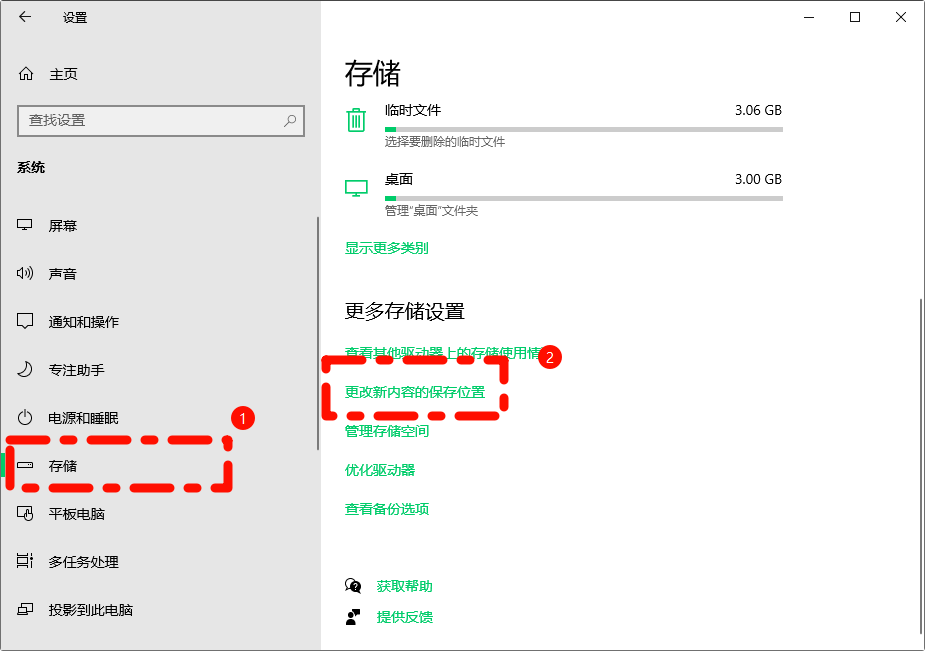
Step2:在“新的应用将保存到”的下拉菜单中,将保存路径修改为你希望存储的磁盘盘符,点击“应用”即可。选择一个有足够剩余空间的分区。比如说,D盘、E盘等非系统盘,如果它们的可用空间比较充裕,就是不错的选择。
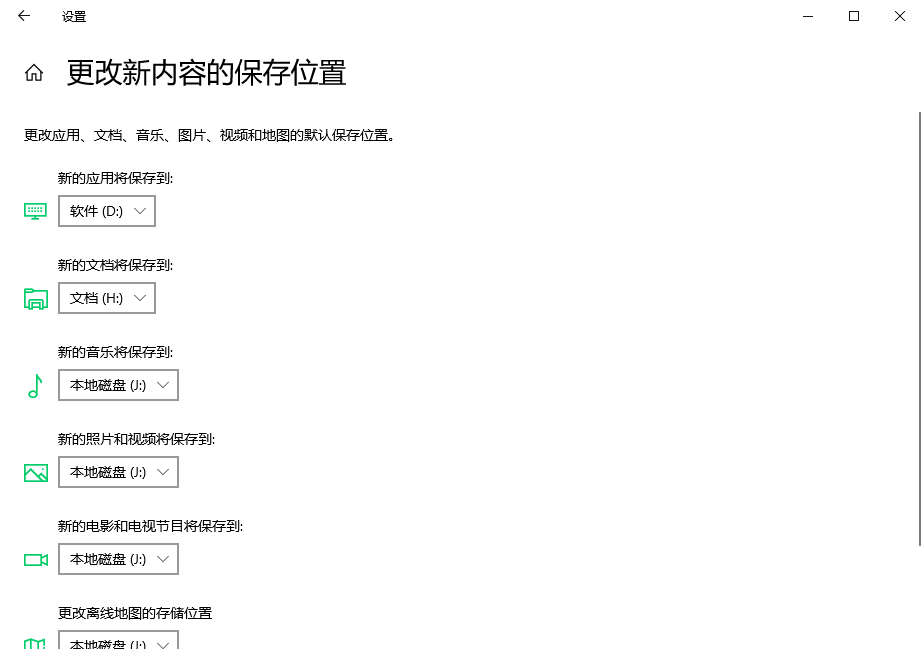
✅Windows11系统:
Step1:点击屏幕底部的“windows徽标”-“开始”-“设置”-“存储”-“高级存储设置”。
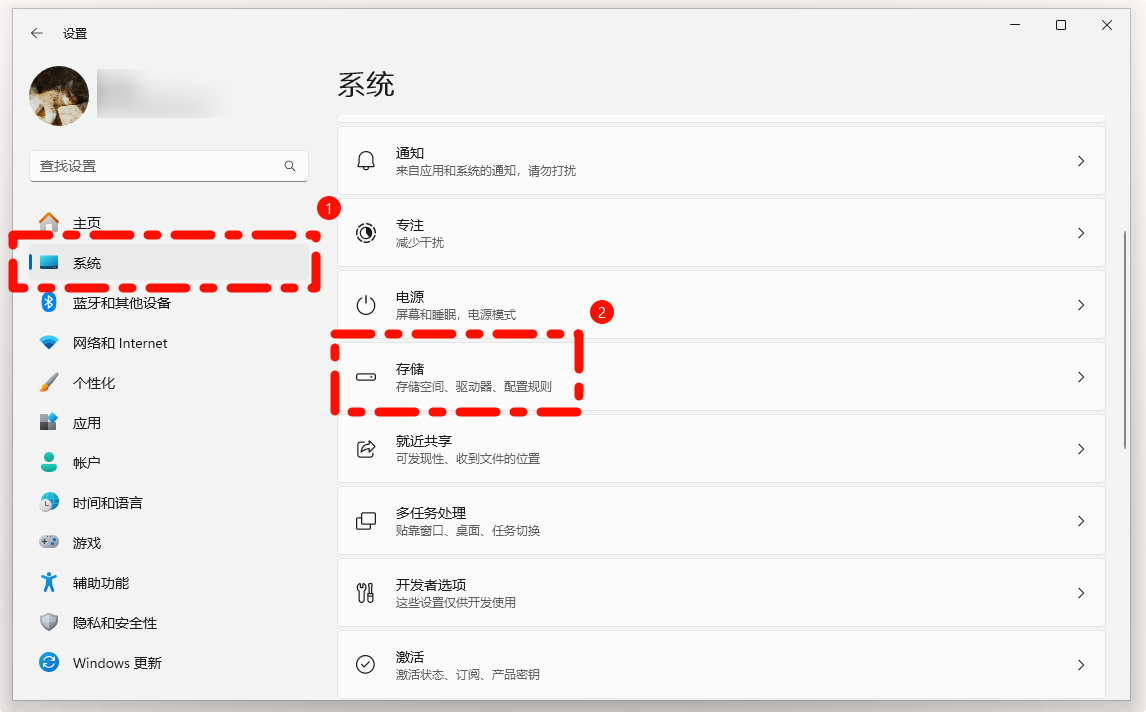
Step2:在高级存储设置页面中,点击“保存新内容的地方”选项,进入相关设置页面。
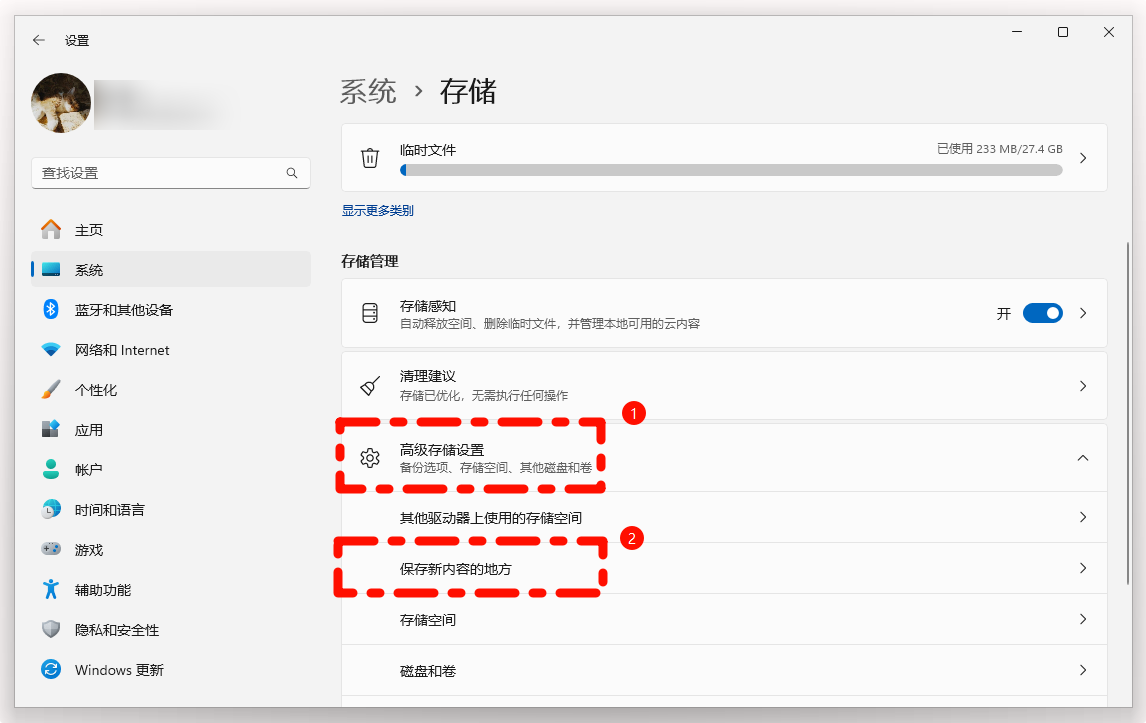
Step3:点击“新的应用将保存到”选项旁边的下拉菜单,选择一个新的位置,点击“应用”按钮保存更改。以后从MicrosoftStore下载的应用就会乖乖地保存到新路径下了。
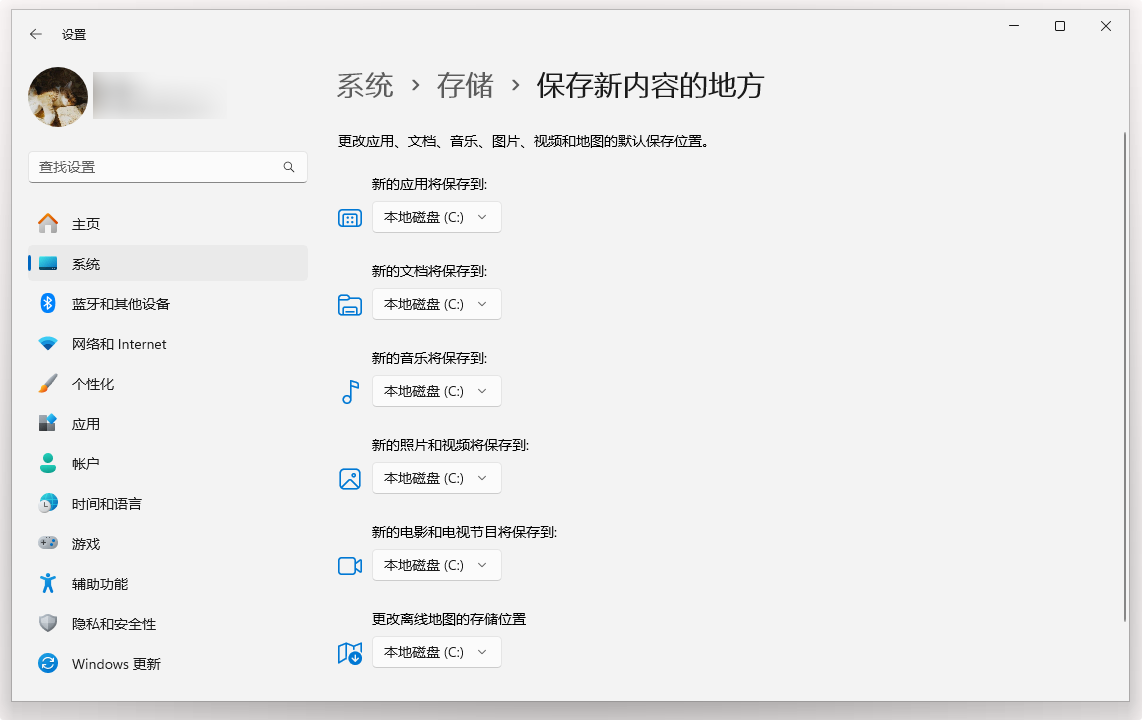
三、(进阶)修改注册表更改保存位置
这种方法相对来说复杂一些,适合有一定电脑基础,并且对注册表有一定了解的用户。但一定要记住,修改注册表有风险,操作前一定要谨慎备份注册表!
Step1:按下“Win+R”,弹出“运行”对话框,输入“regedit”,回车。
Step2:在注册表编辑器中,直接复制以下内容到任务栏:HKEY_LOCAL_MACHINE\SOFTWARE\Microsoft\Windows\CurrentVersion\Appx。
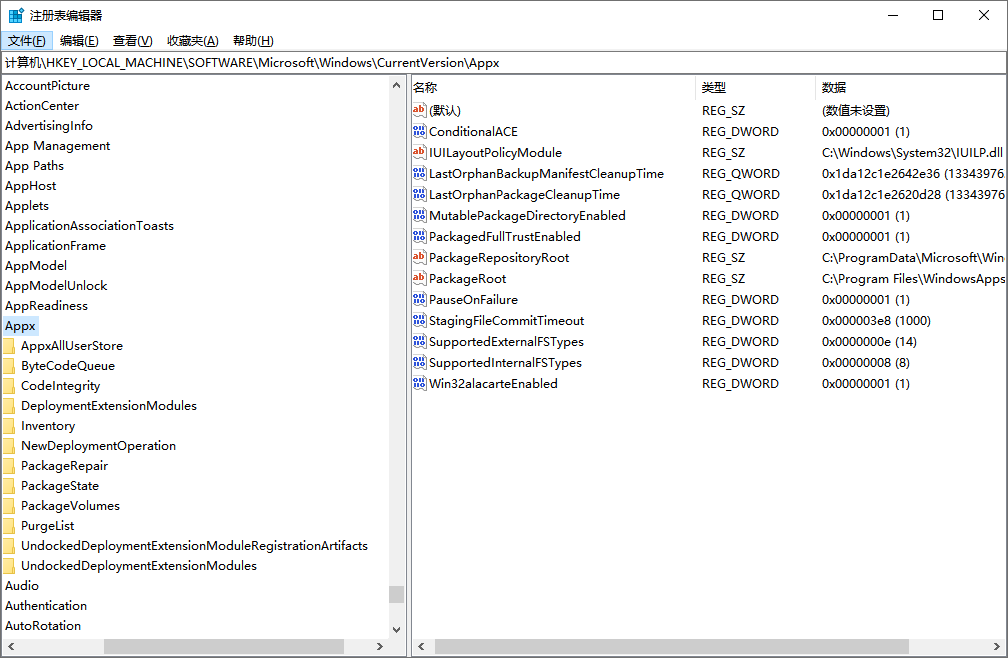
Step3:当我们找到Appx这个路径后,在右侧找到“PackageRoot”的字符串值,右键它,选择“修改”。
Step4:在弹出的“编辑字符串”窗口中,把数值数据框中的内容修改为你想要设置的新下载路径,比如D:\Apps。这里一定要确保路径输入正确,不然可能会导致下载失败哦。
Step5:修改完注册表后,需要重启计算机才能让更改生效。重启电脑后,打开Microsoft Store下载一个应用,看看是不是已经下载到新设置的路径下了。
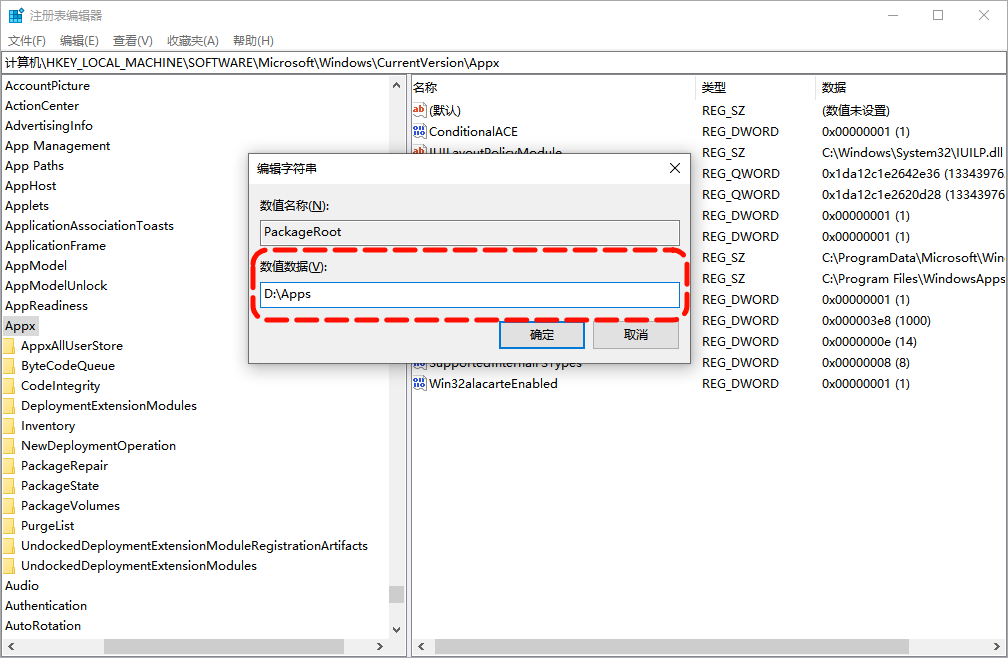
四、电脑清理C盘
设置完上述的设置之后,我们还可以顺便清理C盘,释放空间。【金舟Windows优化大师】集c盘瘦身、大文件搬家、微信/QQ专清、软件管理等一体的电脑空间优化管理功能。
Step1:下载安装【金舟Windows优化大师】,功能页面选择“软件管理”。软件深度扫描电脑安装软件,选择想要卸载的具体几款,点击“卸载”即可。
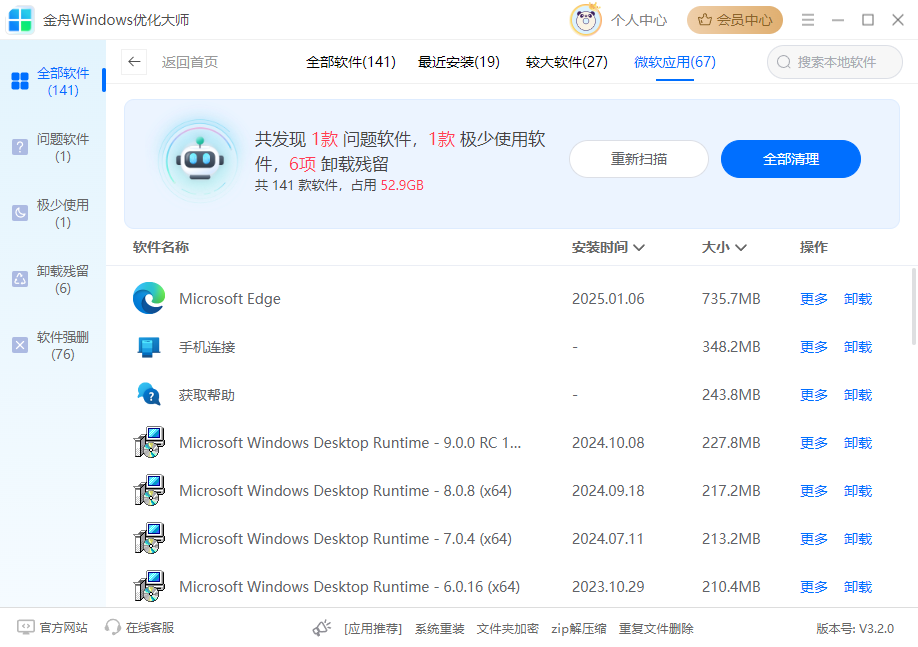
Step2:打开软件,选择“微信专清”,软件深度扫描电脑微信保存在c盘的聊天记录和文件。这样一来,微信产生的大量数据就不再占用c盘空间,c盘压力得到有效缓解。
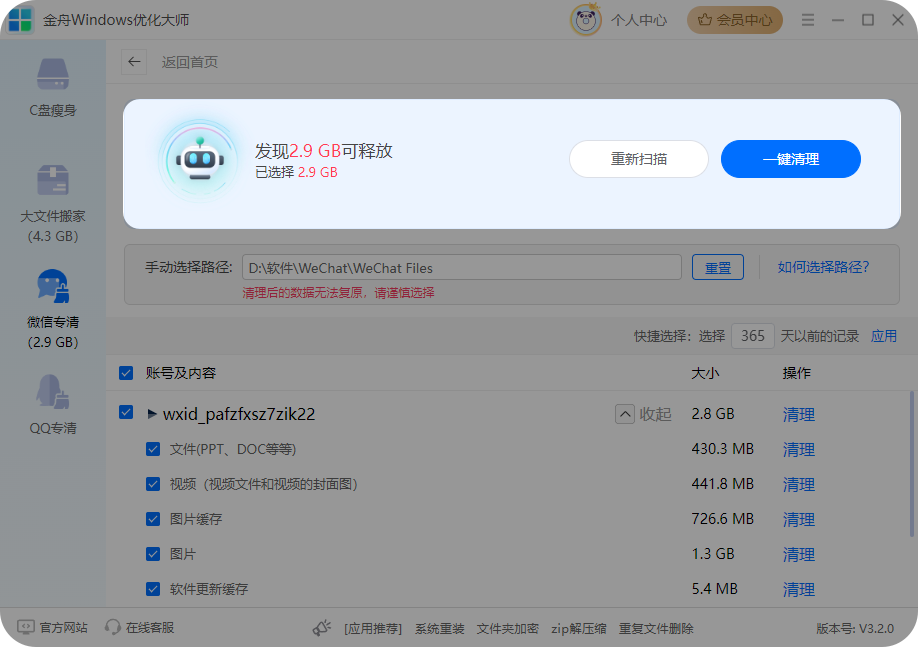
好啦,今天关于更改Microsoft Store下载路径的方法就分享到这里啦。无论是通过系统设置简单几步搞定,还是借助注册表、第三方工具进行进阶操作,目的都是为了让我们的电脑磁盘空间分配更合理,使用起来更顺畅。
更多软件卸载、C盘清理、音视频格式转换、重装系统等问题,可以访问“金舟办公官网”进行专业查询。
推荐阅读:
温馨提示:本文由金舟软件网站编辑出品转载请注明出处,违者必究(部分内容来源于网络,经作者整理后发布,如有侵权,请立刻联系我们处理)
 已复制链接~
已复制链接~





































































































































